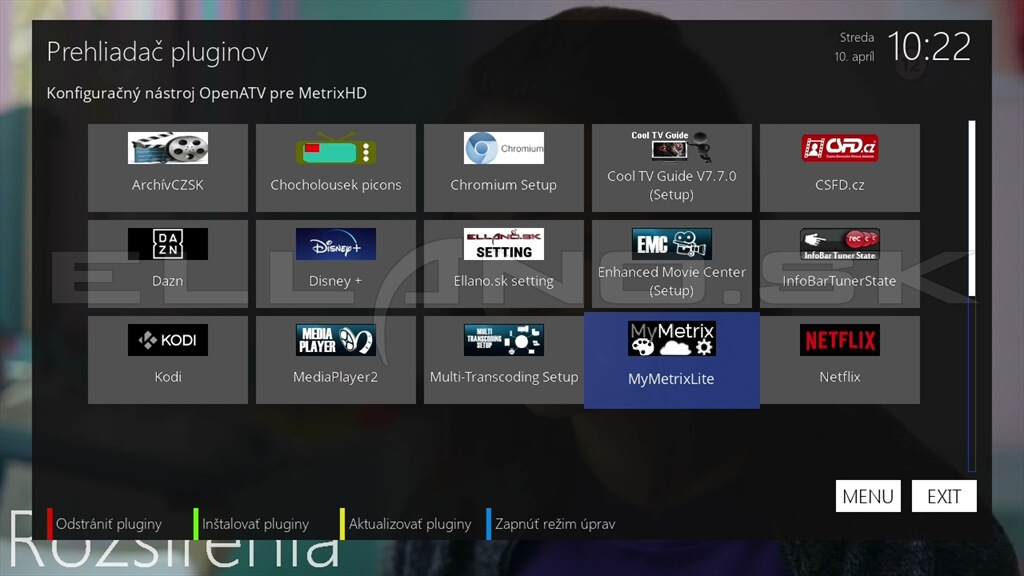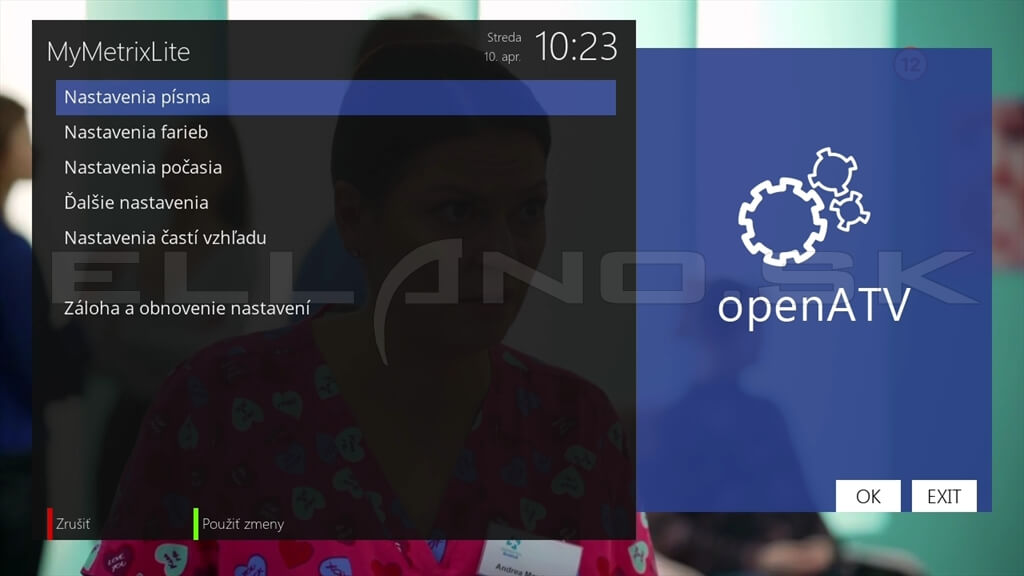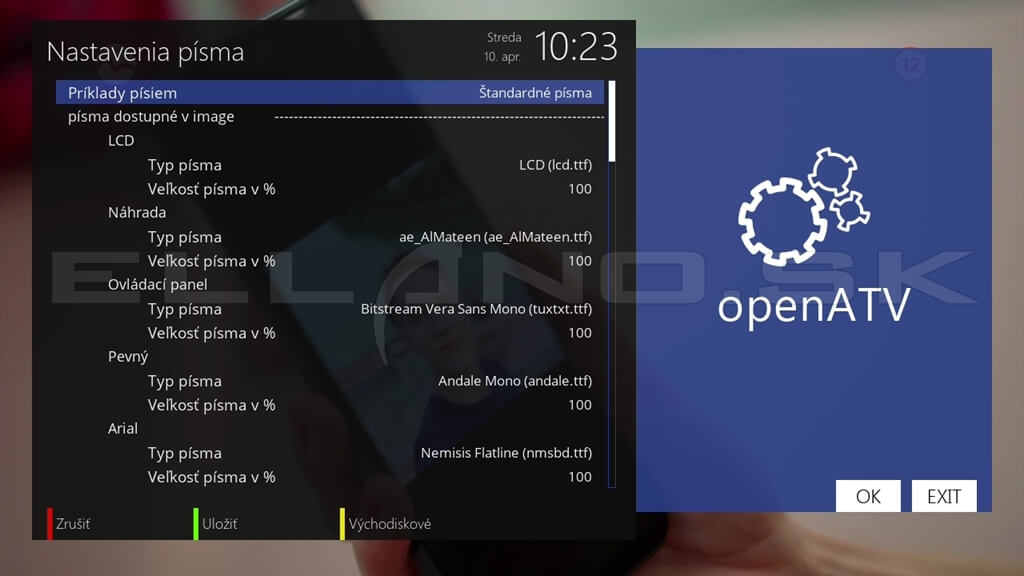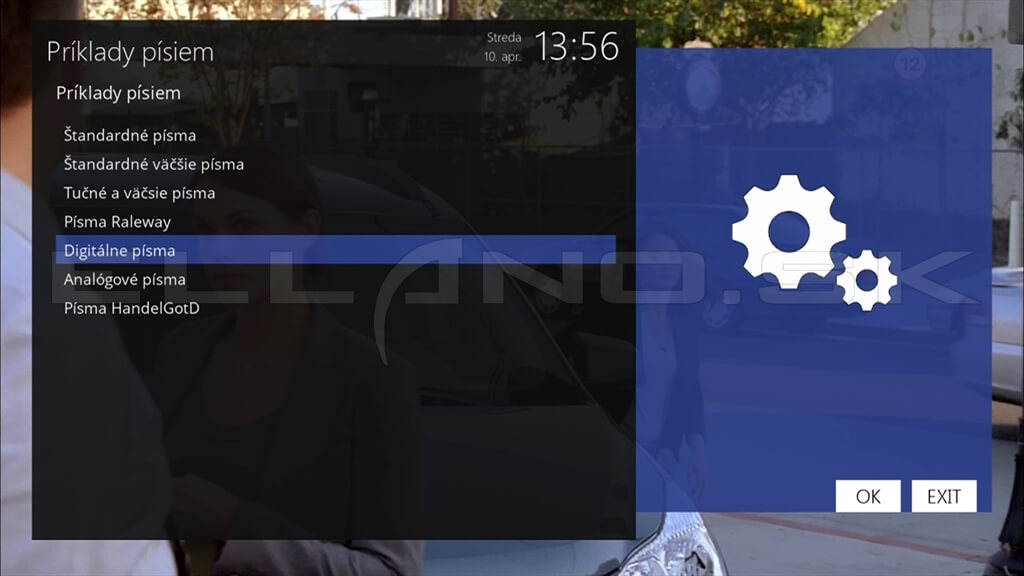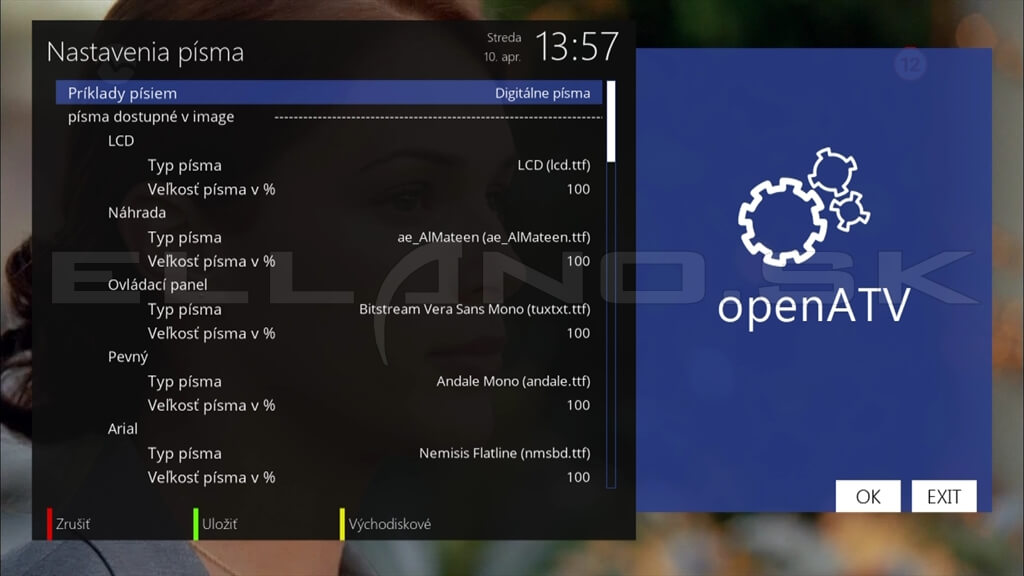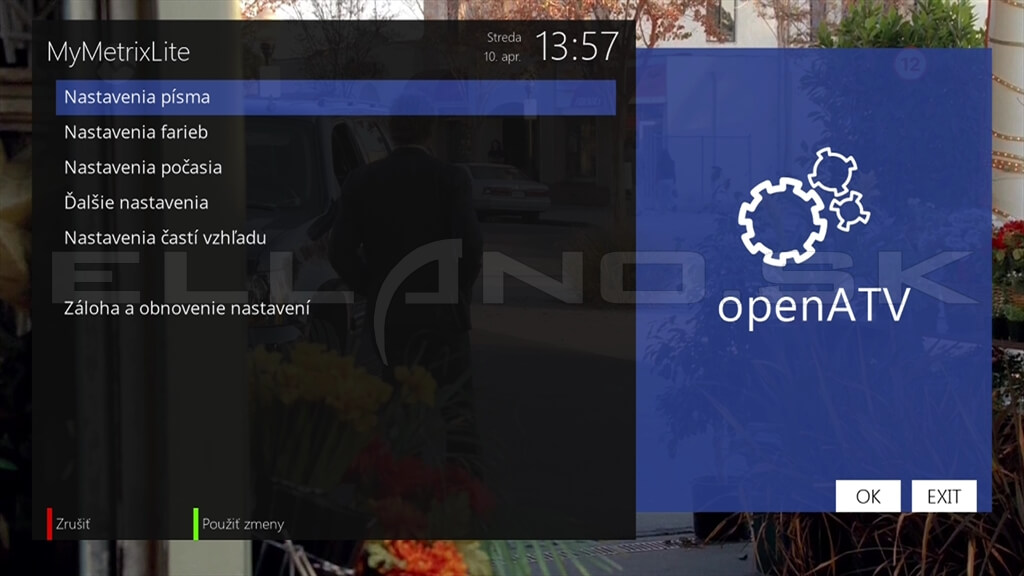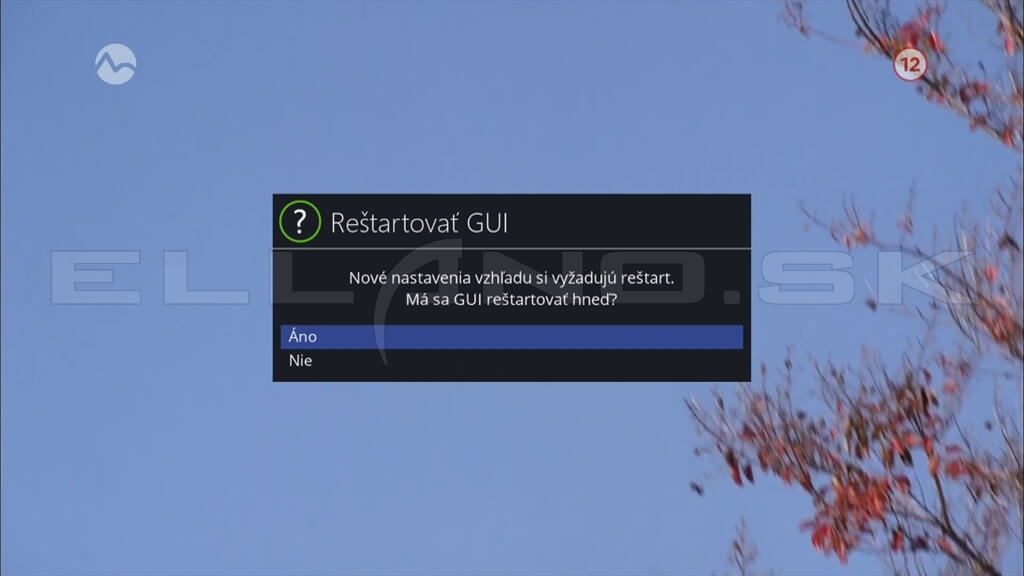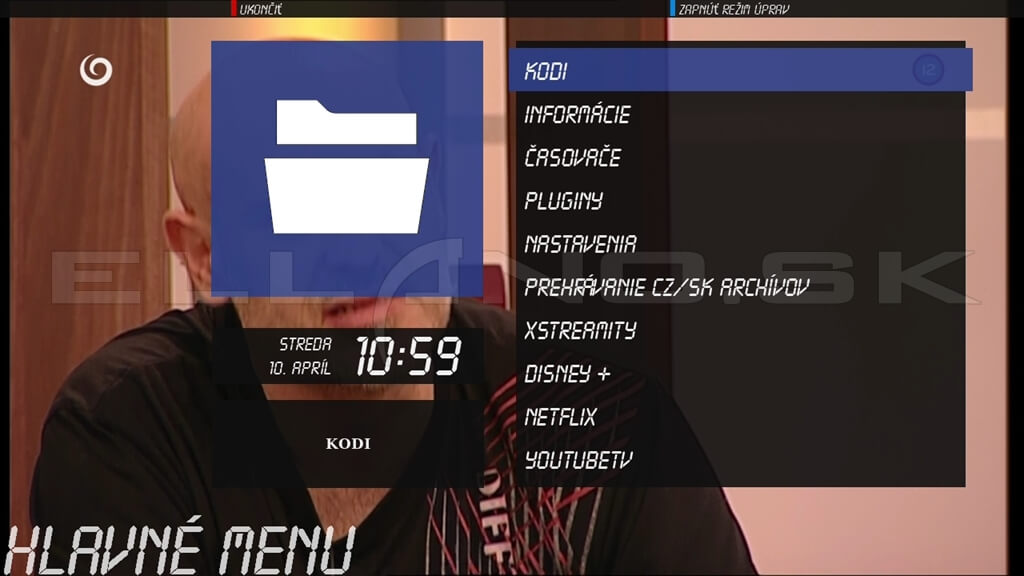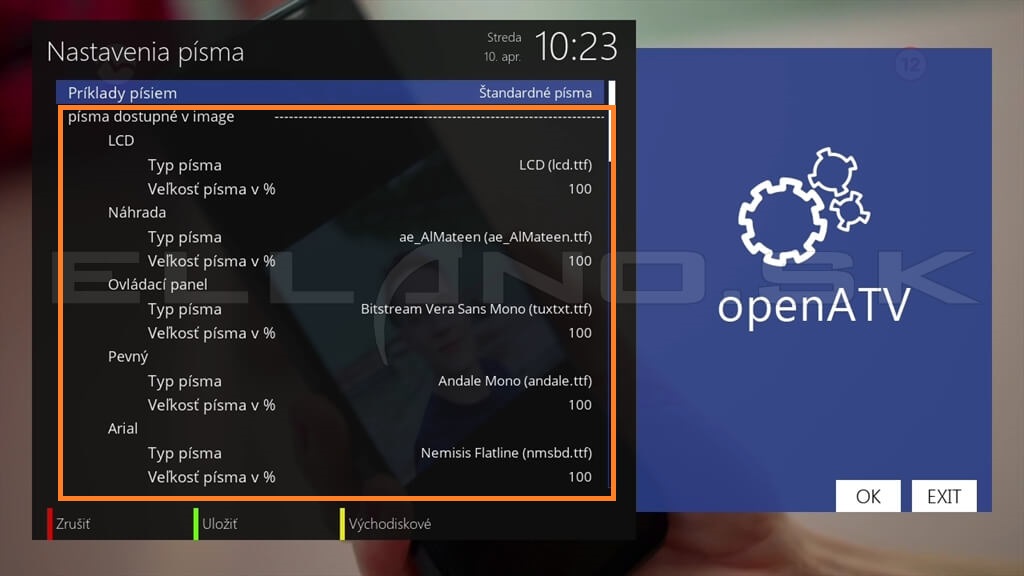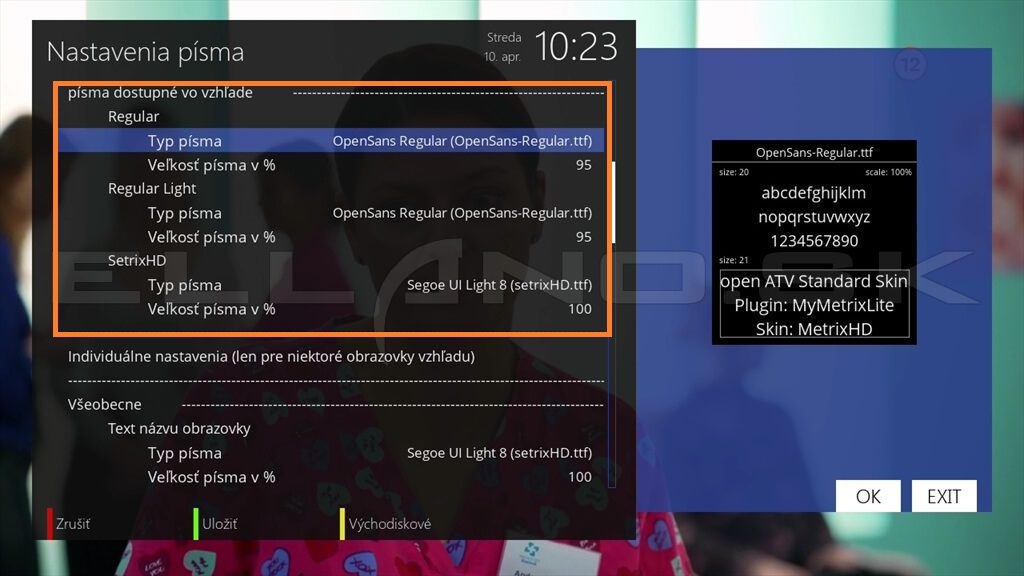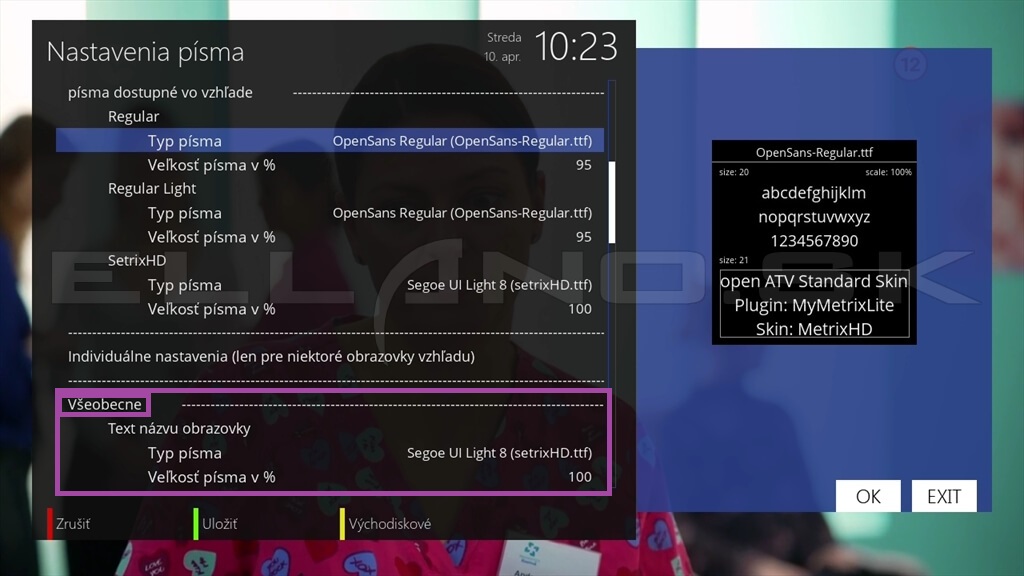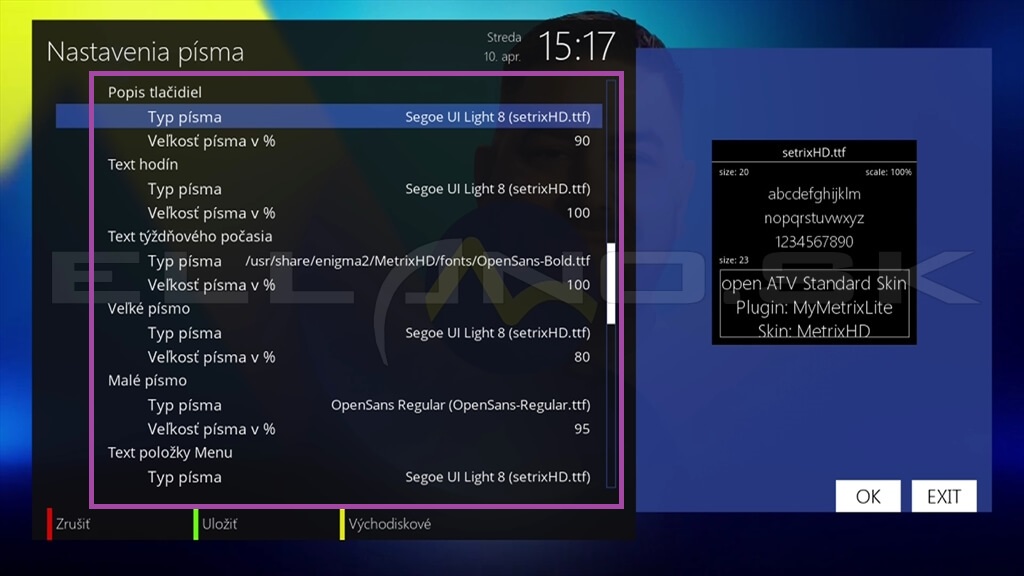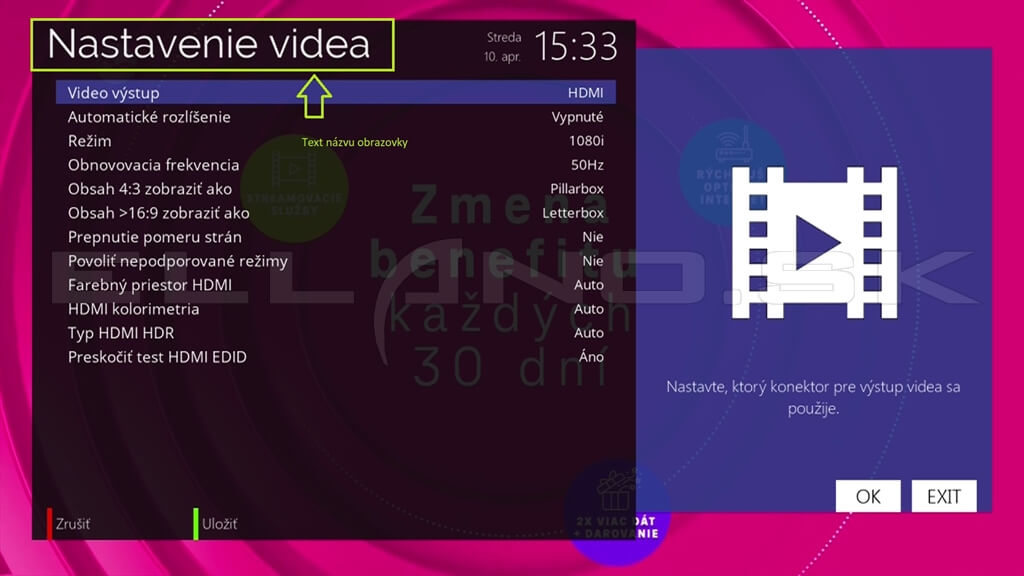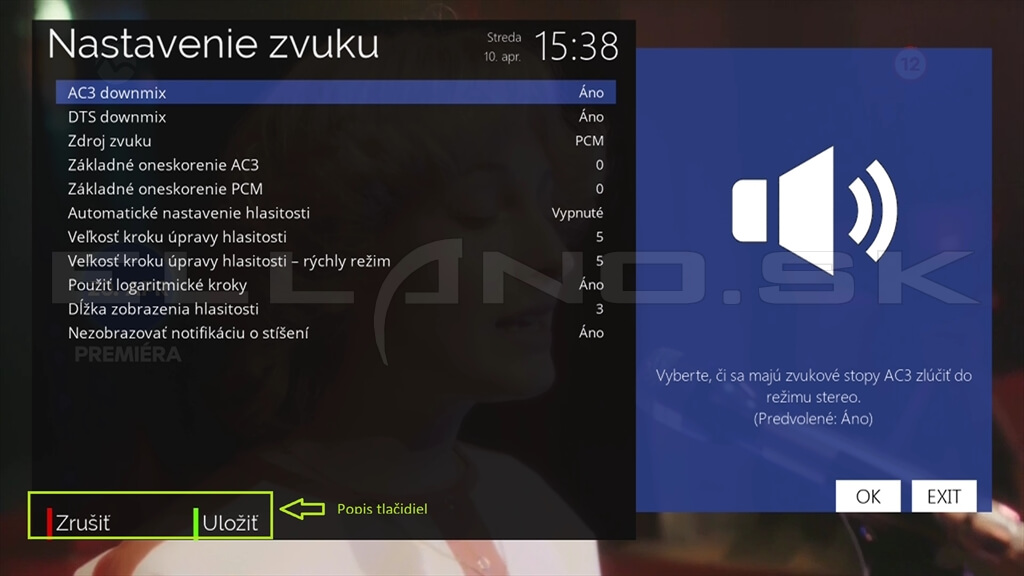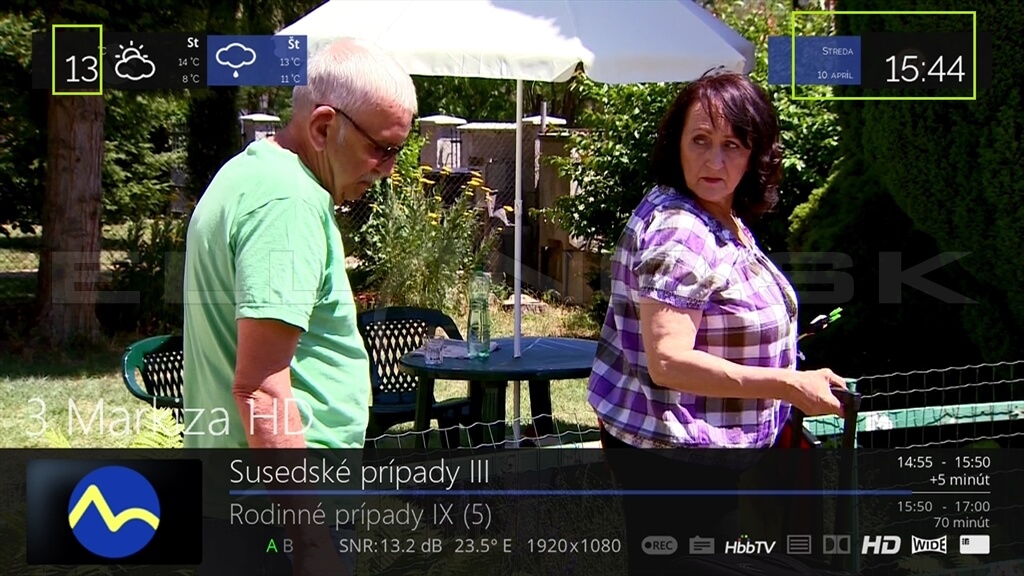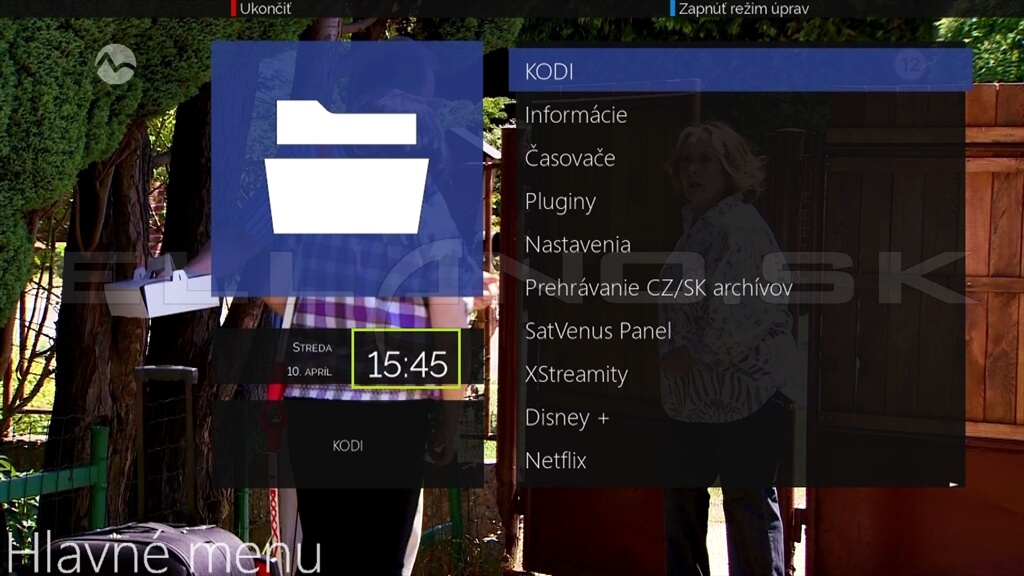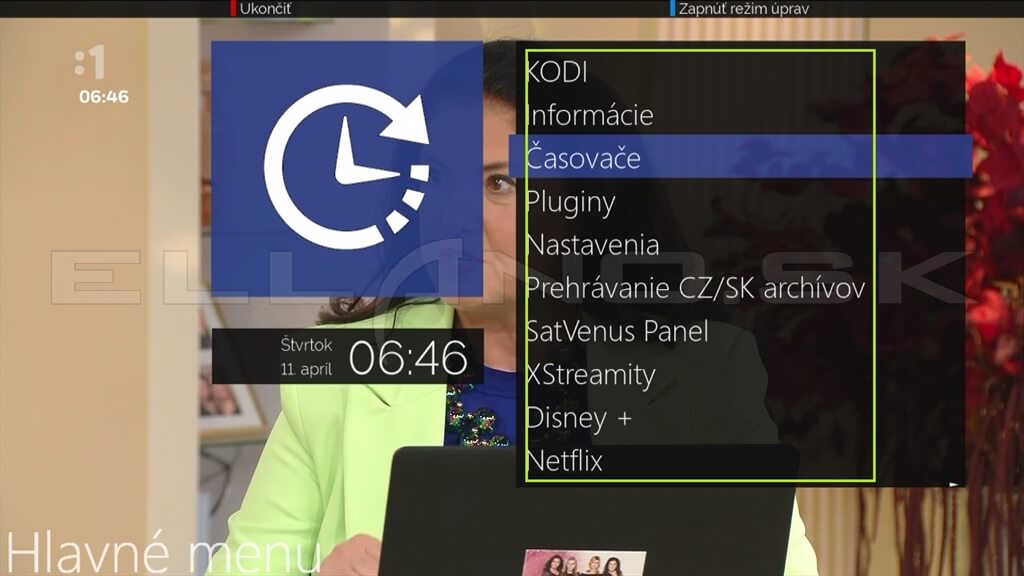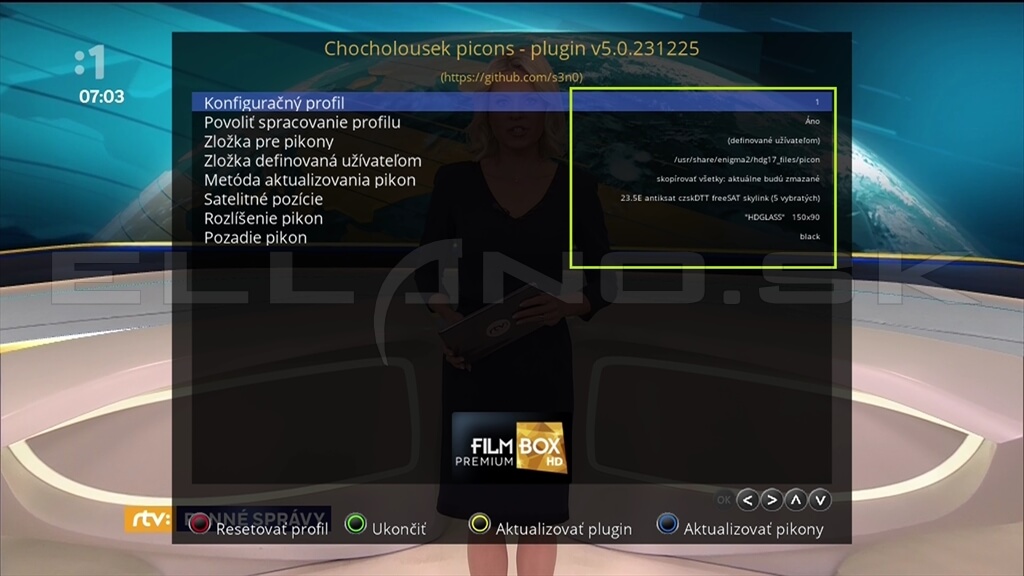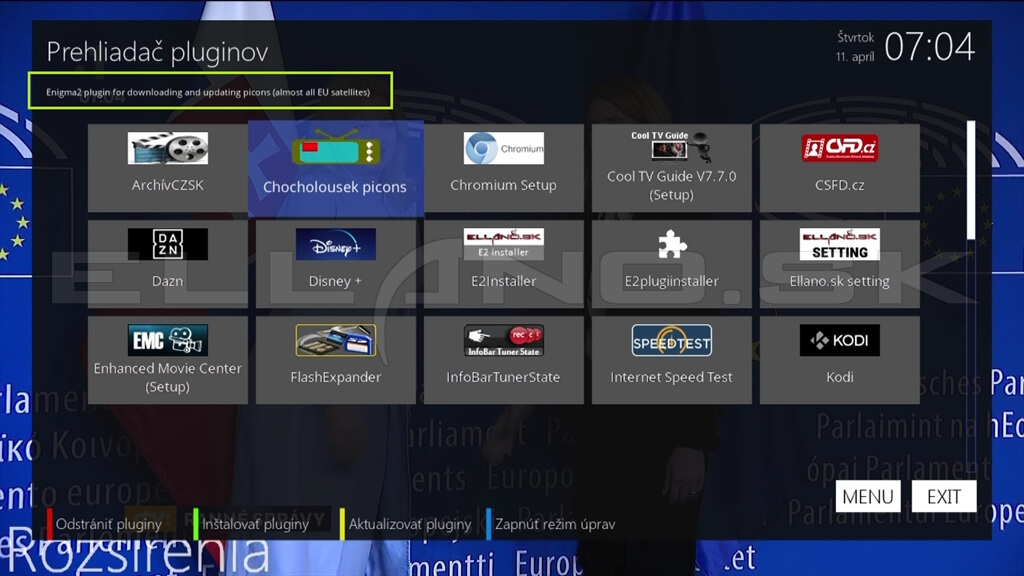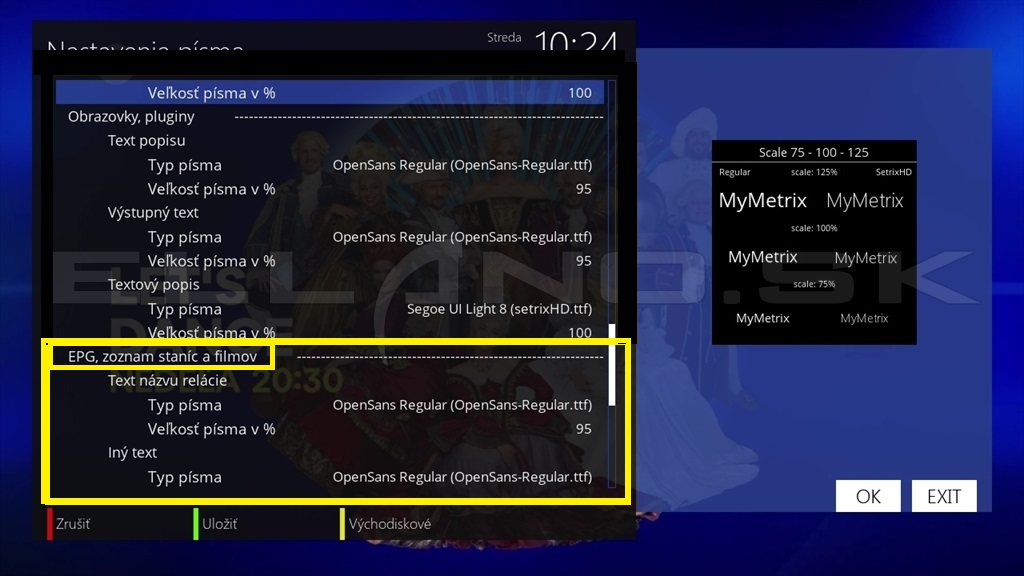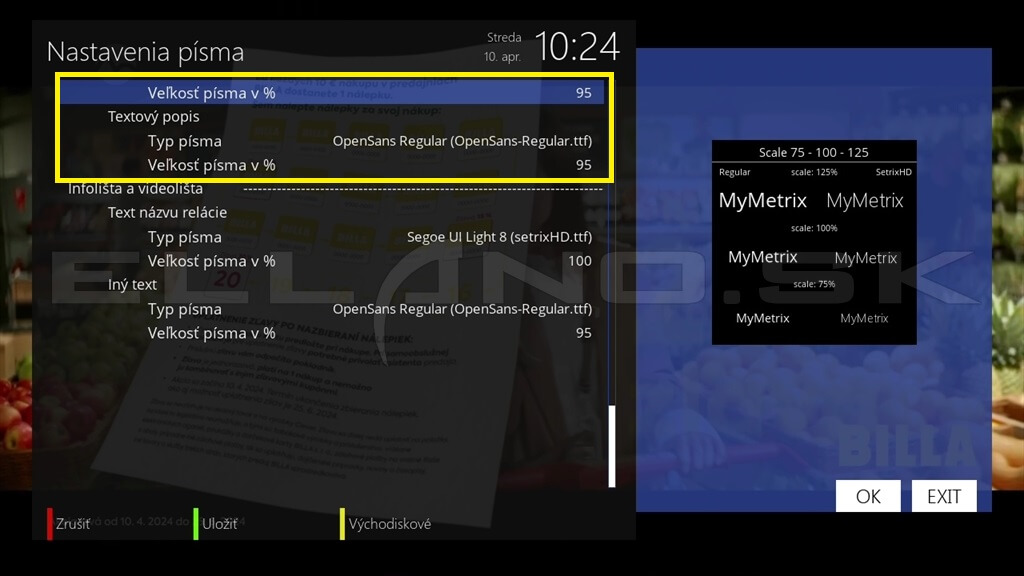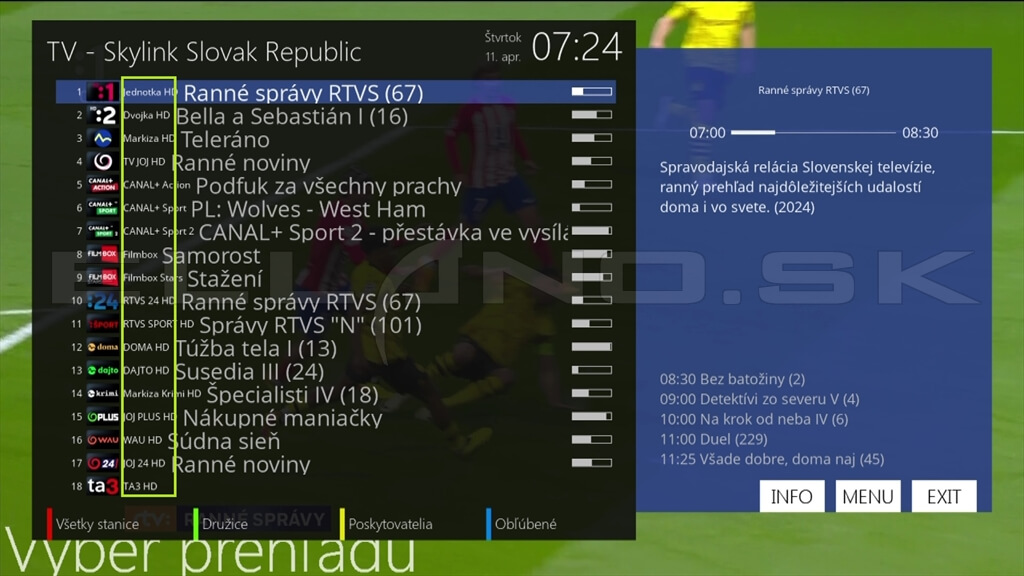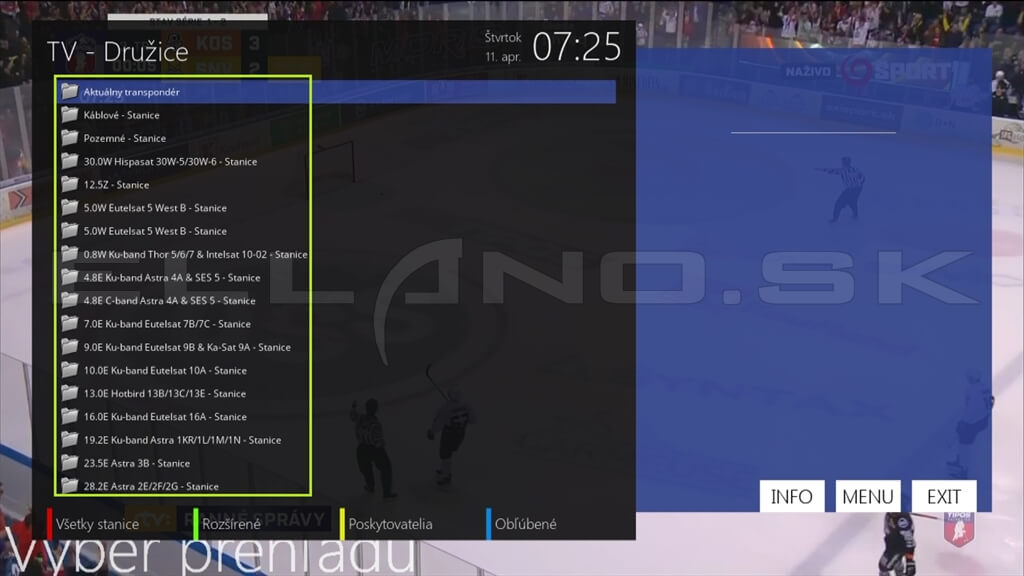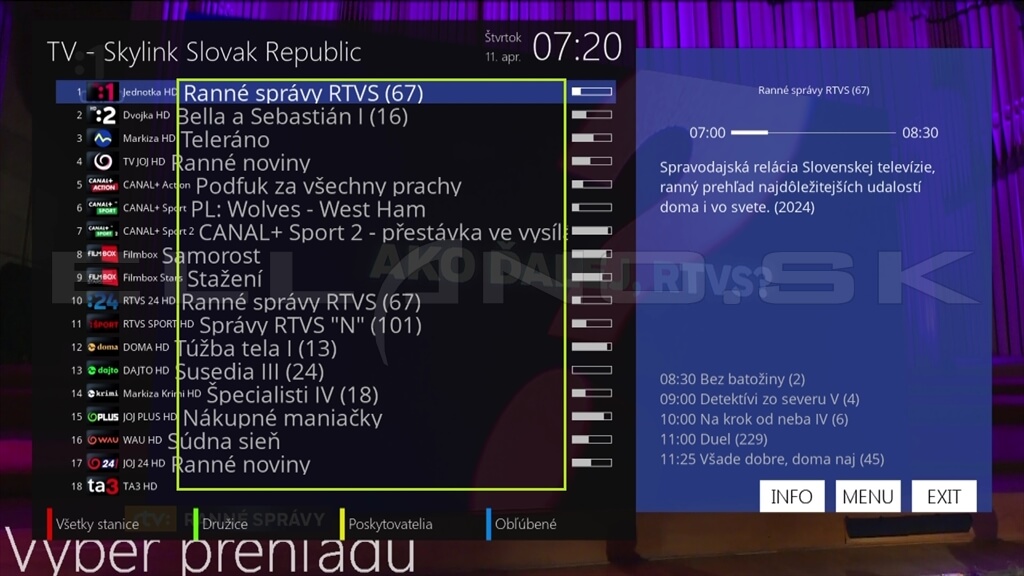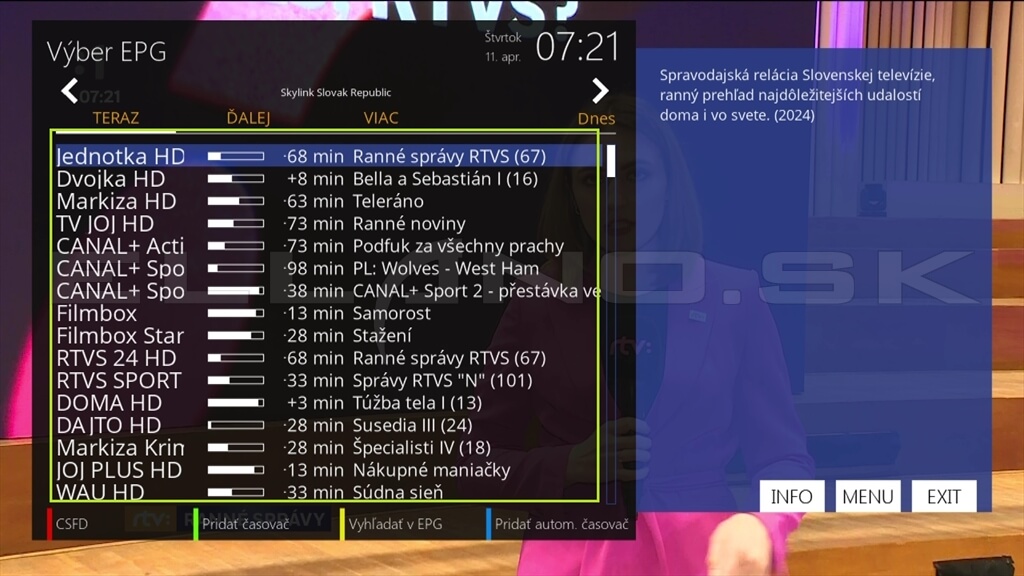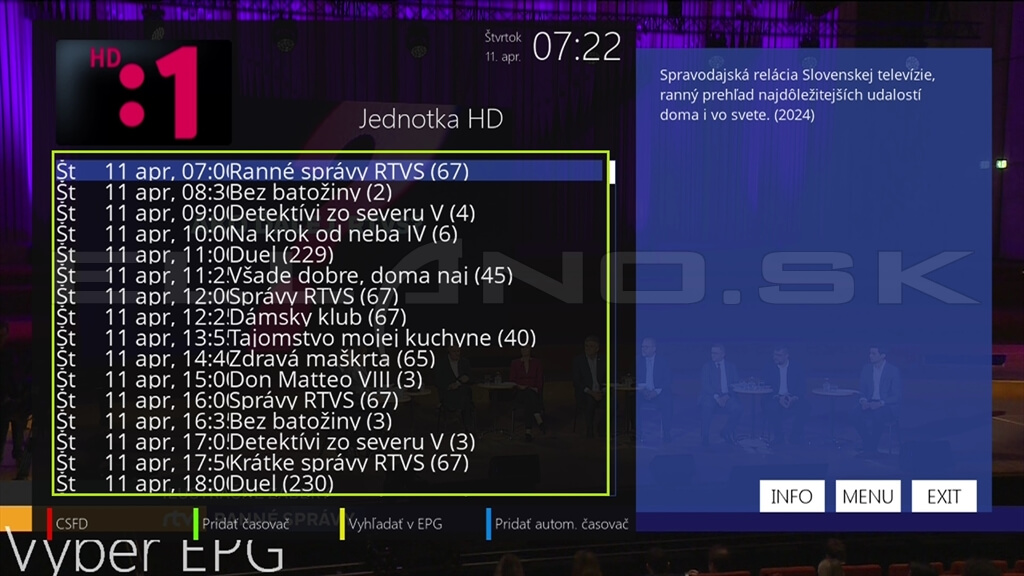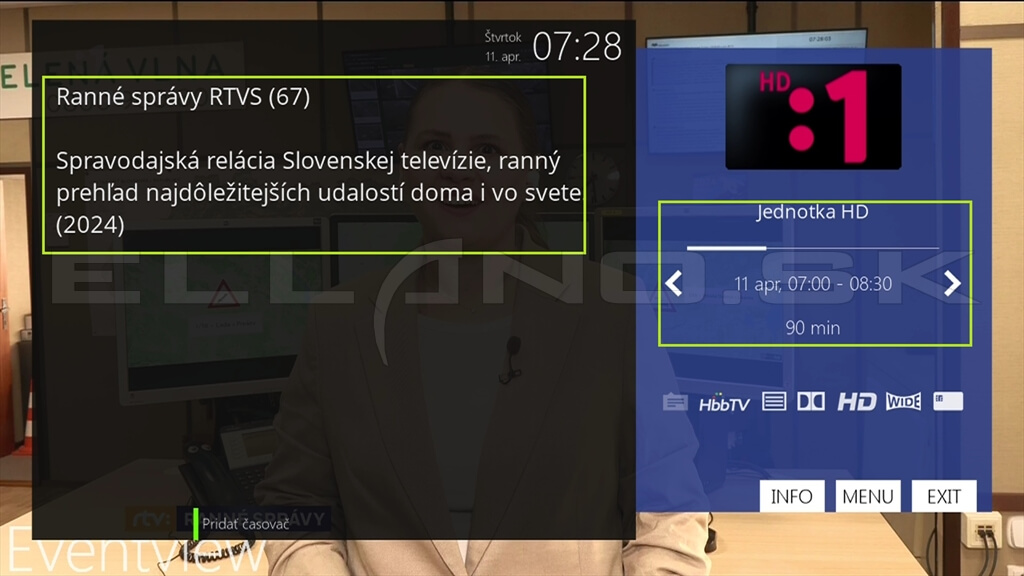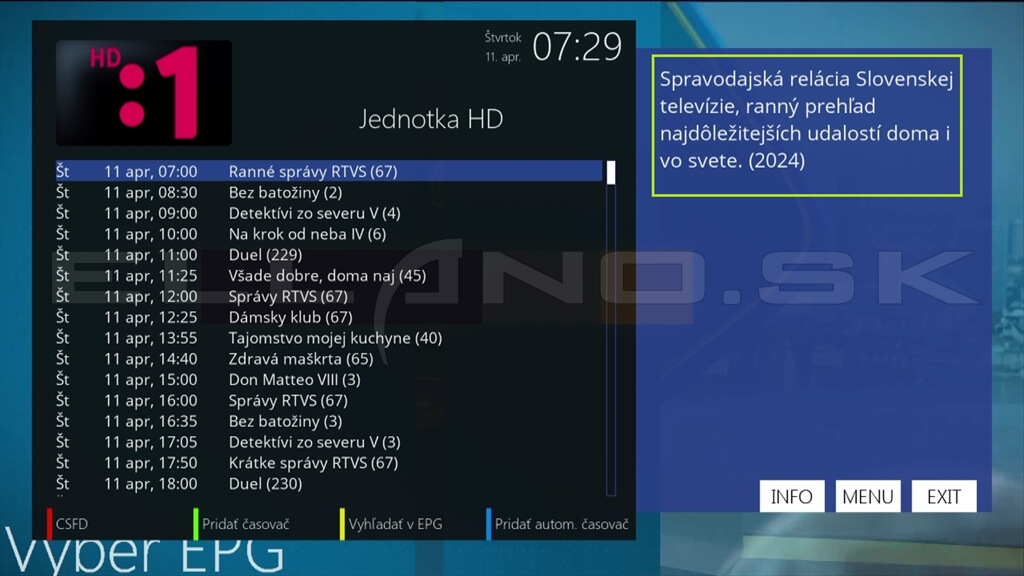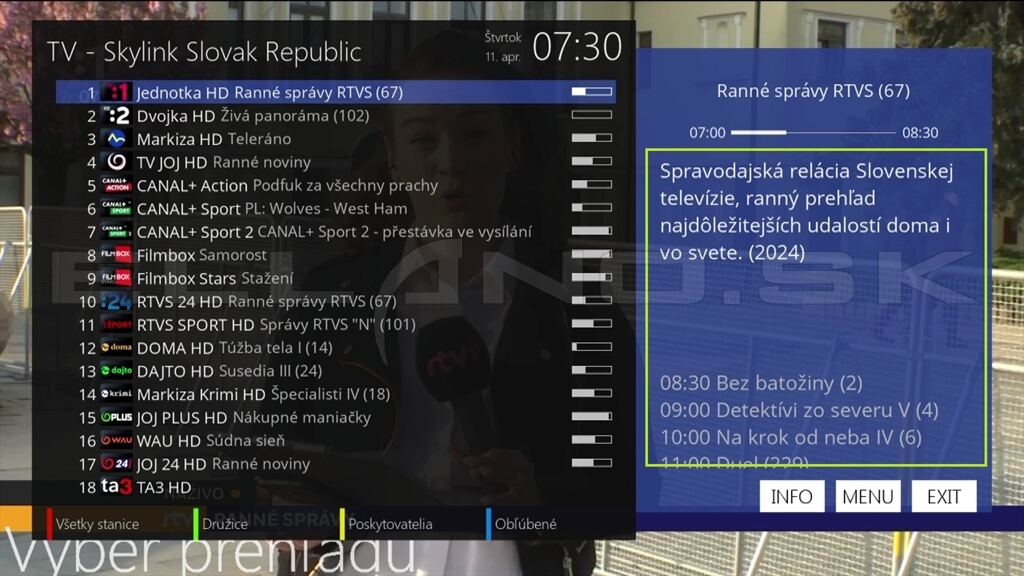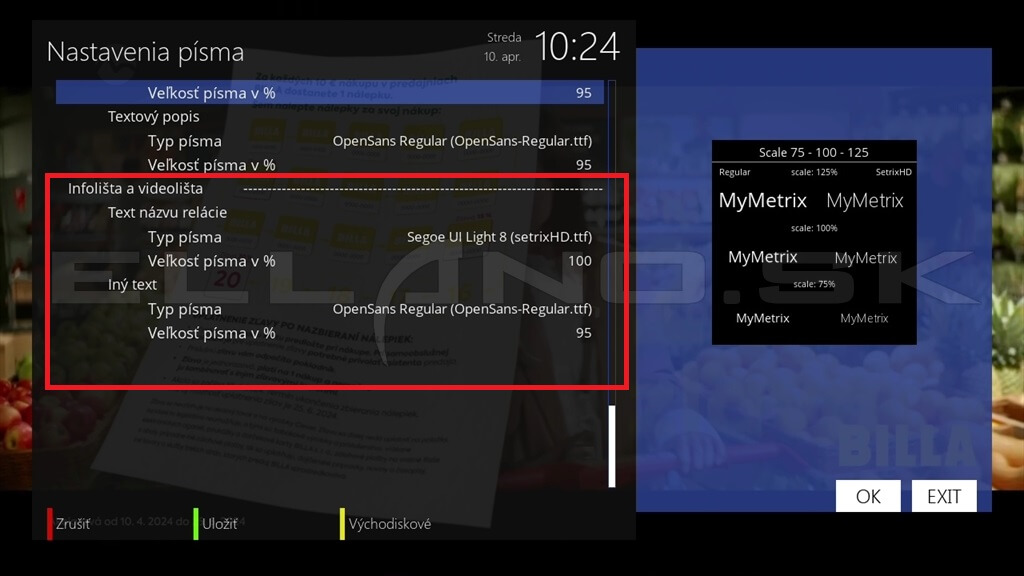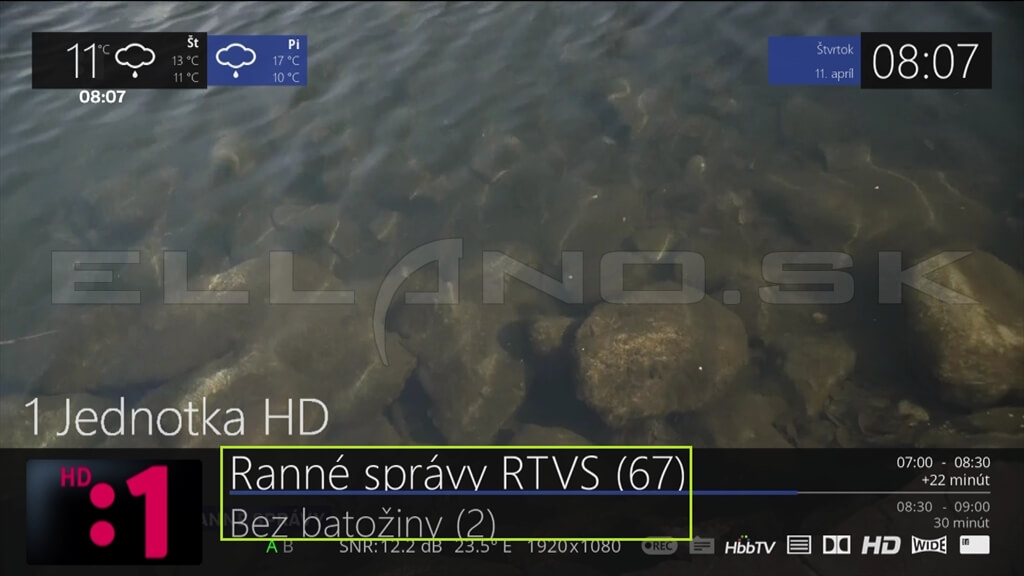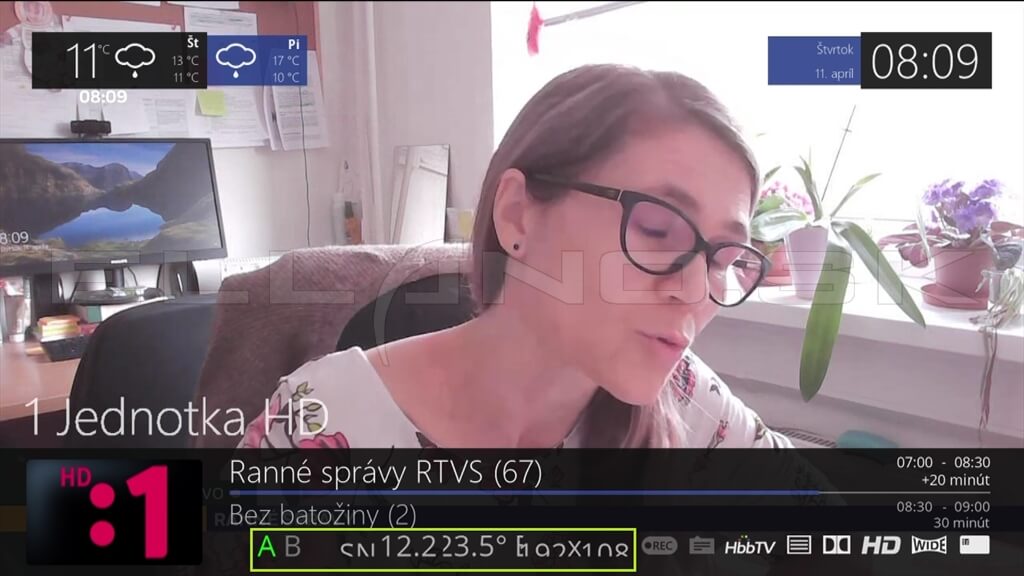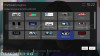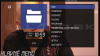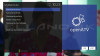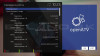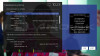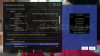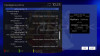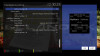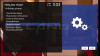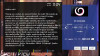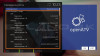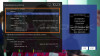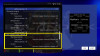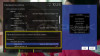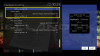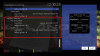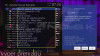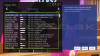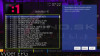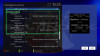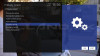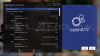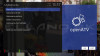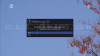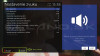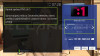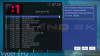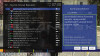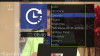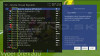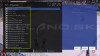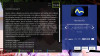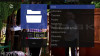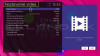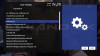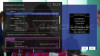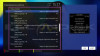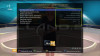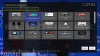Úprava skinu MyMetrix: Prispôsobte si písmo vo vašej Enigme2
1. časť - Zmena písma v MyMetrix: Váš prvý krok k štýlovej OpenATV
V našom najnovšom seriáli sa budeme venovať úprave a personalizácii skinu MyMetrix pre prijímače s operačným systémom Enigma2. V tomto prvom diele seriálu sa zameriame na jednu z kľúčových oblastí - nastavenie písma. Ukážeme vám, ako môžete jednoducho zmeniť fonty a veľkosti písma, aby ste svoj prijímač prispôsobili presne podľa svojich predstáv.

OBSAH
- MyMetrixLite plugin
- Nastavenie štýlov písma
- Písma dostupné v image
- Individuálne nastavenia písma (pre niektoré obrazovky)
- Vrátenie nastavení písma Skinu MyMetrix do pôvodných nastavení
MyMetrixLite plugin
Všetky nastavenia vzhľadu (skinu) MyMetrix sú spojené v jednom plugine nastavení skinu MyMertrix, ktorý nesie označenie MyMetrixLite. MyMetrixLite má množstvo nastavení, ktoré ovplyvnia celkový vzhľad Vášho rozhrania. Jednotlivými nastaveniami Vás postupne podrobne prevedieme. Do nastavení skinu MyMetrix sa dostanete vojdením do menu/pluginy, kde spustíte plugin MyMetrixLite.
Po spustení MyMetrixLite sa Vám zobrazí zoznam nastavení skinu MyMetrix (obr. vpravo vyššie), ktorý je rozdelený do týchto šiestich položiek:
Nastavenie písma
Nastavenia farieb
Nastavenie počasia
Ďalšie nastavenia
Nastavenia častí vzhľadu
Záloha a obnovenia nastavení
Pre nastavenie písma vojdite do menu/pluginy/MyMetrixLite/Nastavenie písma.
Nastavenie štýlov písma
Pokiaľ v položke nastavenie písma nadídete a potvrdíte tlačidlom OK položku Príklady písiem, tak sa Vám zobrazí zoznam písiem, ktoré je možné nastaviť pre iný vzhľad písma skinu MyMetrix. Prednastavené sú Štandardné písma. Pre vačšie písma si môžete navoliť Štandartné písma vačšie, alebo Tučné a vačšie písma. Ďalšie písma menia aj vzhľad písma (nie všetky však majú našu diakritiku - mäkčene a pod.).
Pre ukážku si zmeníme písma a navolíme Digitálne písma. Po výbere a potvrdením vybraného písma tlačidlom OK, tým Vás vráti na okno ako je vidieť na obr. vľavo nižšie.
Následne treba pre uloženie nastavenie písiem stlačiť zelené tlačidlo na diaľkovom ovládači, to Vás vráti do okna ako je vidieť obr. vpravo nižšie.
Pre uplatnenie celkových zmien nastavení musíte znova stlačiť zelené tlačidlo na diaľkovom ovládači. Po jeho stlačení sa Vám po chvíľke zobrazí okno (obr. vľavo nižšie), kde potvrdíte voľbu Áno. Tým sa reštartuje enigma a po reštarte sa zobrazia nové nastavenia.
Nastavené digitálne písma zmenia vzhľad písma v hlavnom menu a aj v ostatných častiach enigmy.
Písma dostupné v image
V oranžovo označenej časti (na obrázkoch nižšie) sú všeobecné nastavenia písiem enigmy (tieto meniť nemusíte).
Individuálne nastavenia písma (pre vybrané obrazovky)
Tieto nastavenia sú zaujímavé pre užívateľov z hľadiska nastavenia písiem v rôznych častiach rozhrania enigmy.
Časť nastavení písma Individuálne nastavenie písma je rozdelený do menších sekcii a to:
Všeobecne
Obrázovky, pluginy
EPG, zoznam staníc a filmov
Infolišta a videolišta
Všeobecne
Časť nastavení Všeobecne (na obrázkoch nižšie) je označená fialovým orámovaním.
Text názvu obrazovky - v tomto nastavení môžete nastaviť veľkosť a typ písma nadpisu obrazovky, ktorý je v ľavom hornom rohu obrazoviek (obr. nižšie), zmení sa to na všetkých obrazovkách, kde sa používa názov obrazovky.
Popis tlačidiel - v tomto nastavení môžete nastaviť veľkosť a typ písma pre popis tlačidiel pre ovládanie (v spodnej časti okna obr. nižšie), zmení sa to na všetkých obrazovkách, kde sa používa popis tlačidiel.
Text hodín - v tomto nastavení môžete nastaviť veľkosť a typ písma pre zobrazenie hodín (obr. nižšie), zmení sa to na všetkých obrazovkách, kde sa používajú hodiny.
Text týždňového počasia - v tomto nastavení môžete nastaviť veľkosť a typ písma pre zobrazenie textu týždňového počasia.
Veľké písmo - v tomto nastavení môžete nastaviť veľkosť a typ písma pre zobrazenie predvoleného veľkého písma, zmení sa na obrazovkách, kde sa používa veľké písmo.
Malé písmo - v tomto nastavení môžete nastaviť veľkosť a typ písma pre zobrazenie predvoleného malého písma, zmení sa na obrazovkách, kde sa používa malé písmo.
Text položky menu - v tomto nastavení môžete nastaviť veľkosť a typ písma pre zobrazenie textu v menu enigmy.
Obrazovky, pluginy
Časť nastavení Obrazovky, pluginy (na obr. nižšie) je označená zeleným orámovaním.
Text popisu - v tomto nastavení môžete nastaviť veľkosť a typ písma pre zobrazenie textu popisu v niektorých pluginoch.
Výstupný text - v tomto nastavení môžete nastaviť veľkosť a typ písma pre zobrazenie výstupných textov pluginov (obr. nižšie).
Textový popis - v tomto nastavení môžete nastaviť veľkosť a typ písma pre zobrazenie textový popis pluginov.
EPG, zoznam staníc a filmov
Časť nastavení EPG, zoznam staníc a filmov(na obr. nižšie) je označená žltým orámovaním.
Text názvu relácie - v tomto nastavení môžete nastaviť veľkosť a typ písma pre zobrazenie textu názvu relácie v zozname programov (obr.nižšie).
Iný text - v tomto nastavení môžete nastaviť veľkosť a typ písma pre zobrazenie názvu práve vysielanej relácie (v zozname staníc) a veľkosť a typ písma pre zobrazenie textu popisu v single EPG a multi EPG (obr. nižšie).
Textový popis - v tomto nastavení môžete nastaviť veľkosť a typ písma pre zobrazenie textu v Info o aktuálnej udalosti (EPG) a popiskov informácií v pravej (modrej) časti niektorých okien (obr. nižšie).
Infolišta a videolišta
Časť nastavení Infolišta a videolišta (na obr. nižšie) je označená červeným orámovaním.
Typ názvu relácie - v tomto nastavení môžete nastaviť veľkosť a typ písma pre zobrazenie názvu vysielanej relácie v infobare a názvu prehrávanej nahrávky v prehrávači nahrávok EMC (obr. nižšie).
Iný text - v tomto nastavení môžete nastaviť veľkosť a typ písma pre zobrazenie textu doplnkových informácií, zobrazených v spodnej časti infobaru (obr. nižšie).
Upozornenie: Zmena nastavení skinu MyMetrix sa musí vždy uložiť zeleným tlačidlom Pre uplatnenie celkových zmien nastavení musíte znova stlačiť zelené tlačidlo na diaľkovom ovládači. Po jeho stlačení sa Vám po chvíľke zobrazí okno, kde potvrdíte voľbu Áno. Tým sa reštartuje enigma a po reštarte sa zobrazia nové nastavenia.
Vrátenie nastavení písma Skinu MyMetrix do pôvodných nastavení
Pokiaľ chcete vrátiť nastavenie písma do pôvodného nastavenia, tak vojdite do menu/MyMetrixLite/Nastavenie písma a tam stlačte žlté tlačidlo (Východiskové) na diaľkovom ovládaní.
Následne treba pre uloženie východiskového nastavenia písiem stlačiť zelené tlačidlo - to Vás vráti do okna menu/MyMetrixLite/.
Pre uplatnenie celkových zmien nastavení musíte znova stlačiť zelené tlačidlo. Po jeho stlačení sa Vám po chvíľke zobrazí okno naľavo nižšie kde potvrdíte voľbu Áno. Tým sa reštartuje enigma a po reštarte sa zobrazia východiskové nastavenia písma.
Veríme, že Vám článok pomôže k vyladeniu zobrazenia Vašej enigmy podľa Vašich preferencií a zostanete naďalej verný nášmu portálu a firme ELLANO.SK.
Nezabudnite, že u nás si linuxový prijímač zakúpite s konfiguráciou a podporou v cene!
Zobraziť ponuku satelitných prijímačov s Enigma2
Ostaňte s nami v kontakte, pridajte si nás na Facebook, kde sa o nových konfiguráciách dozviete najskôr, sledujte nás na Twitteri, Instagrame, či Tik-Toku, alebo sa prihláste na odber nášho newsletteru.
- Značky: digitálna škola, E2, enigma2, manual, MyMetrix, Nastavenie písma, návod, openatv, skin, veľkosť písma